Google har givet mulighed for, at man kan tilføje billeder til sine tekstannoncer og dette har en rigtig god effekt.
Som du kan se herunder, så skaber et billede på en annonce virkelig en stor forskel i udseendet.
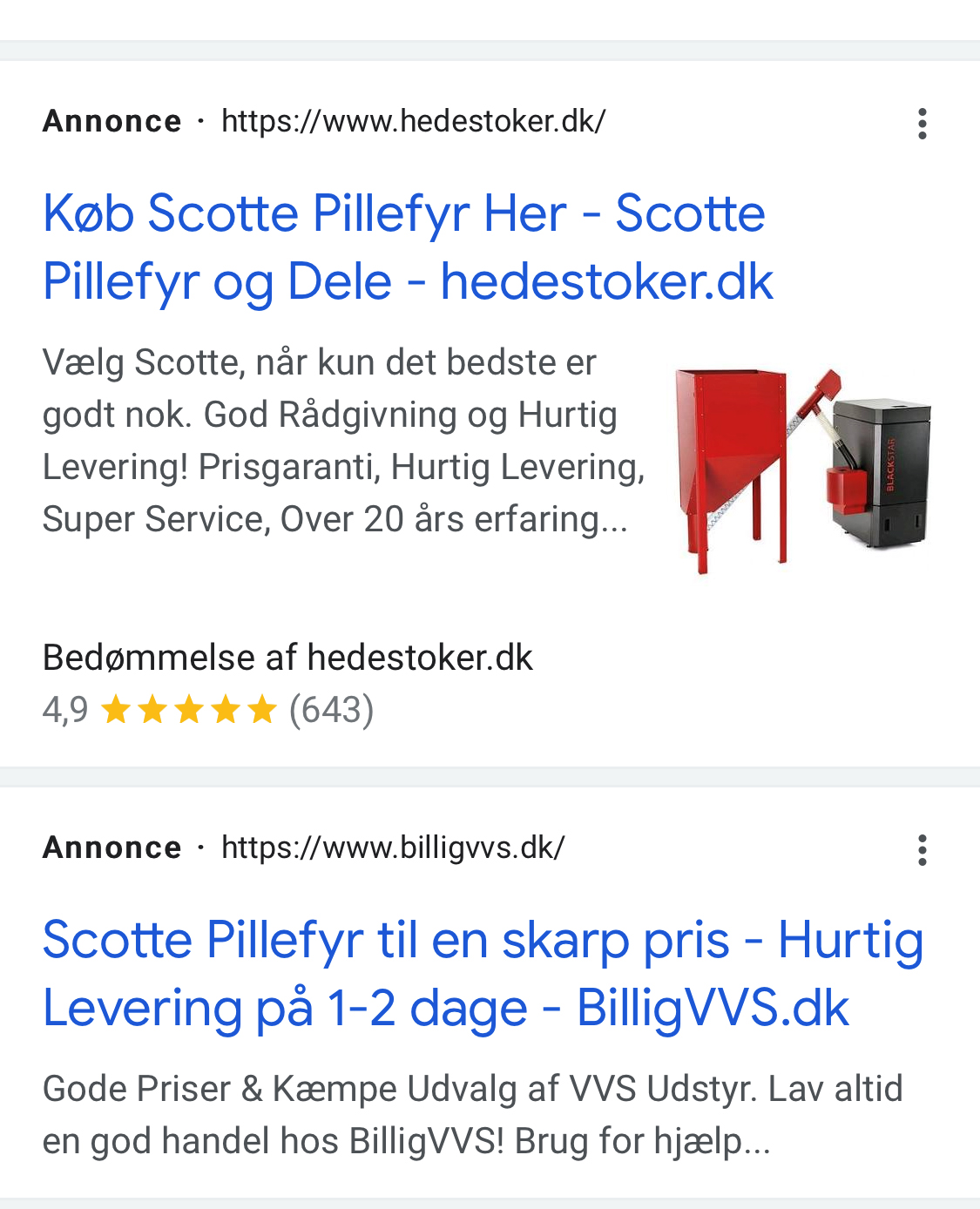
Hvis man tilføjer relevante billeder, så er min erfaring, at man opnår højere CTR og at konverteringsraten også følger med.
Det kan dog godt være et større arbejde at sidde og finde de rigtige billeder til annoncerne og derfor bliver det i mange tilfælde for dyrt (og for besværligt) at sætte en konsulent til det.
Jeg opfordrer mine egne kunder til at få lavet billeder og sende til mig, men nogle af mine kunder kan sagtens selv lægge billederne på også, så derfor denne guide.
Gå ind i Google Ads og tryk på alle kampagner -> Annoncer og udvidelser -> Udvidelser
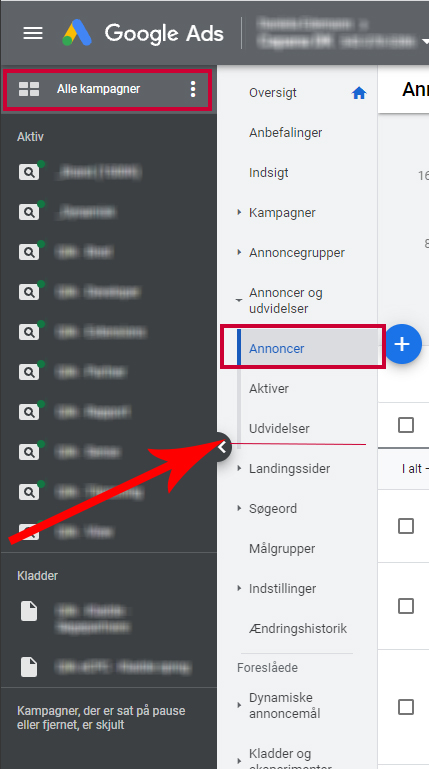
Scrol ned til udvidelsen, som hedder Billede. Det er vigtigt ikke at vælge dynamiske billeder. De dynamiske billeder tager samtlige billeder fra jeres side og bruger og det betyder, at den fx godt kan tage et billede af en medarbejder og vise for kategorien kaffekopper. Hvis man vil have en god effekt og sikre sig, at det bliver rentabelt, så er dette en proces, som man i hvert fald i et lille land som Danmark ikke kan overlade til en algoritme fra Google.
Klik på overskriften “Billede”
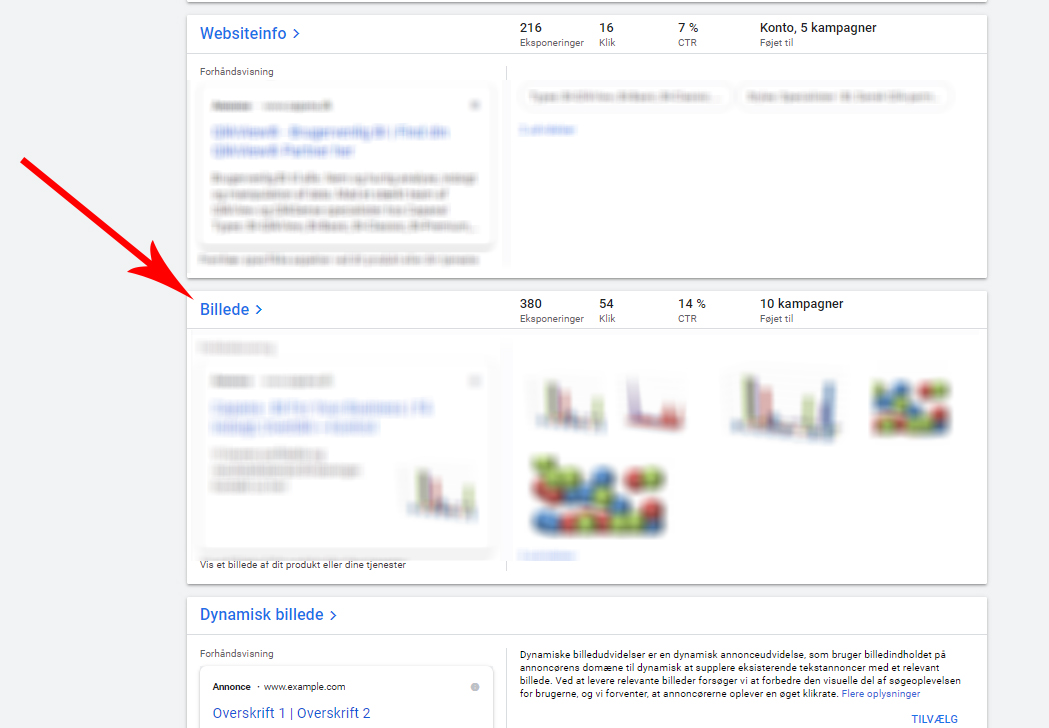
Herefter kommer man ind i oversigten billeder og her trykker man på + i toppen
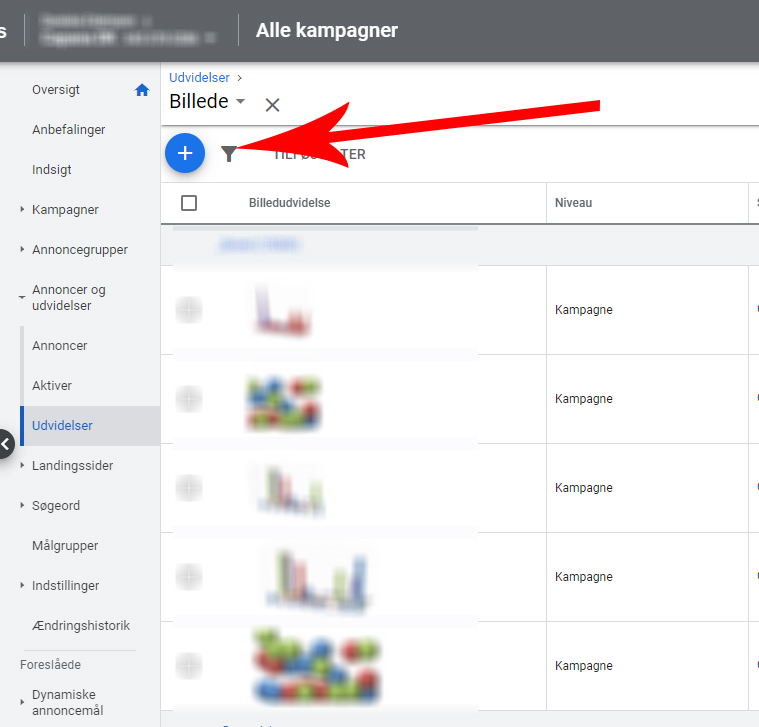
Der bliver automatisk åbnet et vindue, hvor man kan vælge de kampagner, som man gerne vil lægge udvidelser på. Hvis man har behov for at gå et lag længere ned og lægge udvidelser på sine annoncegrupper, så gør man det ved at klikke ANNULLER i første omgang. Så lukkes popuppen og man kan vælge at føje billeder til annoncegrupper i stedet for kampagner. Herefter trykker man på vælg annoncegrupper. Men hvis man vil lægge billeder på sine kampagner, så lander man i første omgang det rigtige sted og skal bare udvælge en eller flere kampagner og trykke udfør. Når popuppen lukkes, så trykker man på + BILLEDER
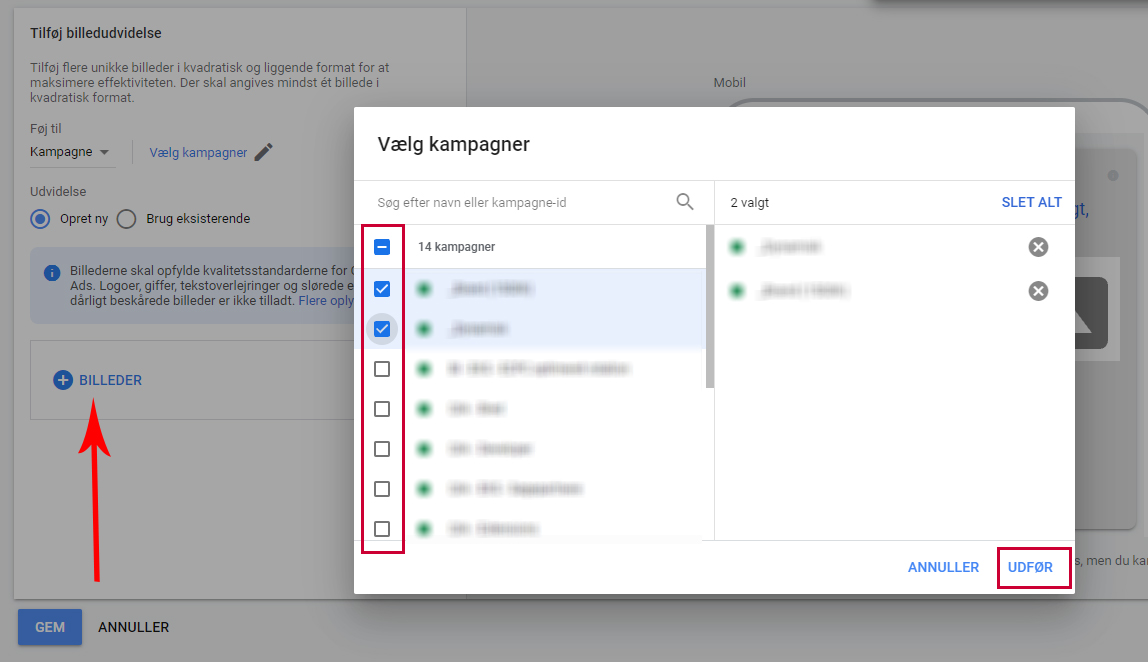
Man kommer herefter ind i området, hvor man kan håndtere sine filer. Hvis man er i tvivl om størrelsen på billedudvidelserne, så kan man holde musen hen over det lille ? og så kommer der en popup op. Den er også vist herunder. Tryk på vælg filer til upload.
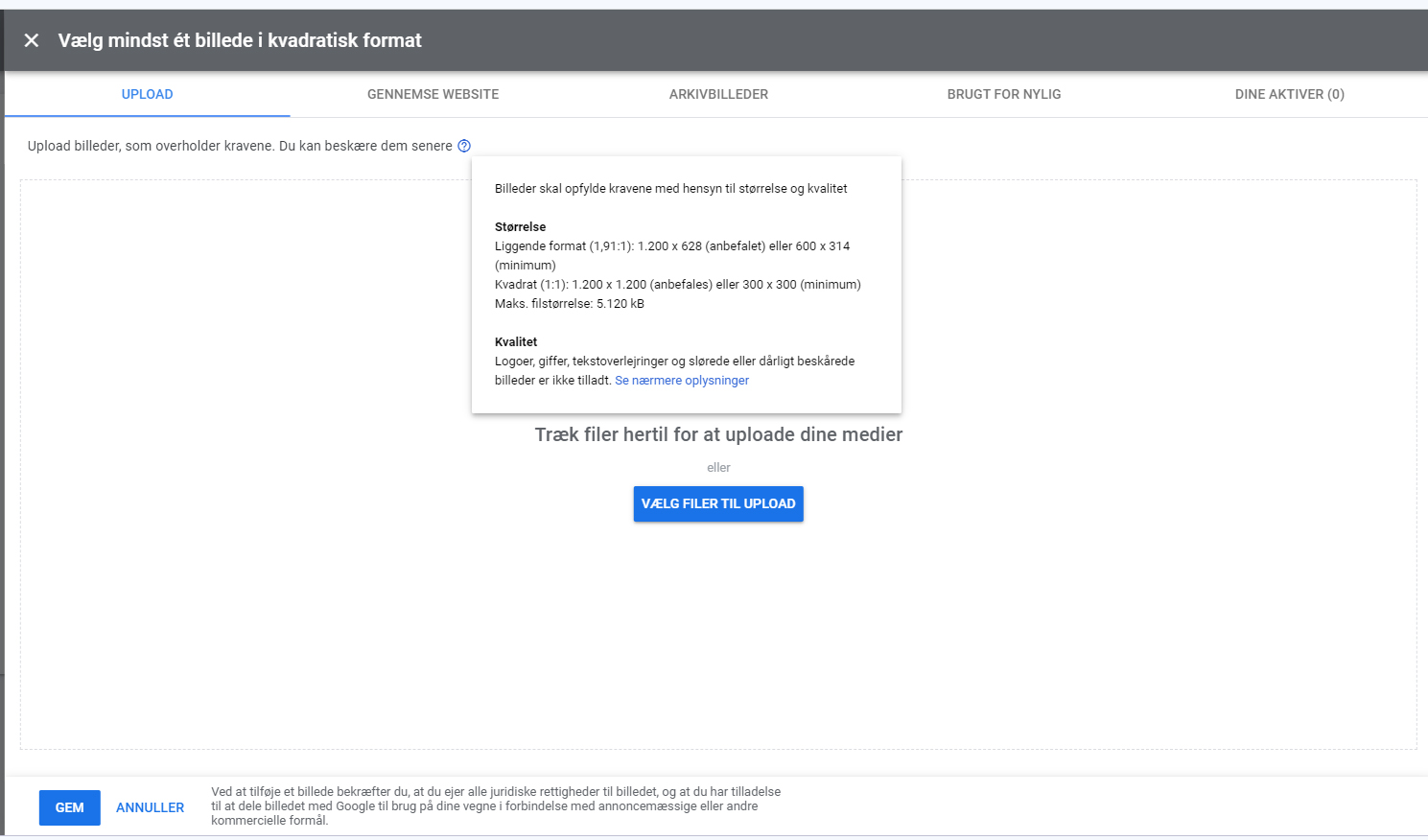
Når man har valgt sine billeder, og hvis de overholder retningslinjerne, så kommer man tilbage til et skærmbillede, hvor man kan vælge og tilpasse billederne. Billederne er ikke valgt til kampagnen, bare fordi man har uploadet dem. Man skal manuelt klikke ind på hvert enkelt billede og vælge, hvilket format det skal vises i. Når man er færdig vælger man VÆLG XX BILLEDFORMATER.
Når man kommer tilbage til det næste skærmbillede, skal man lige lade Google loade billederne på skærmen, inden man trykker gem. Ellers når den ikke at registrere billederne.
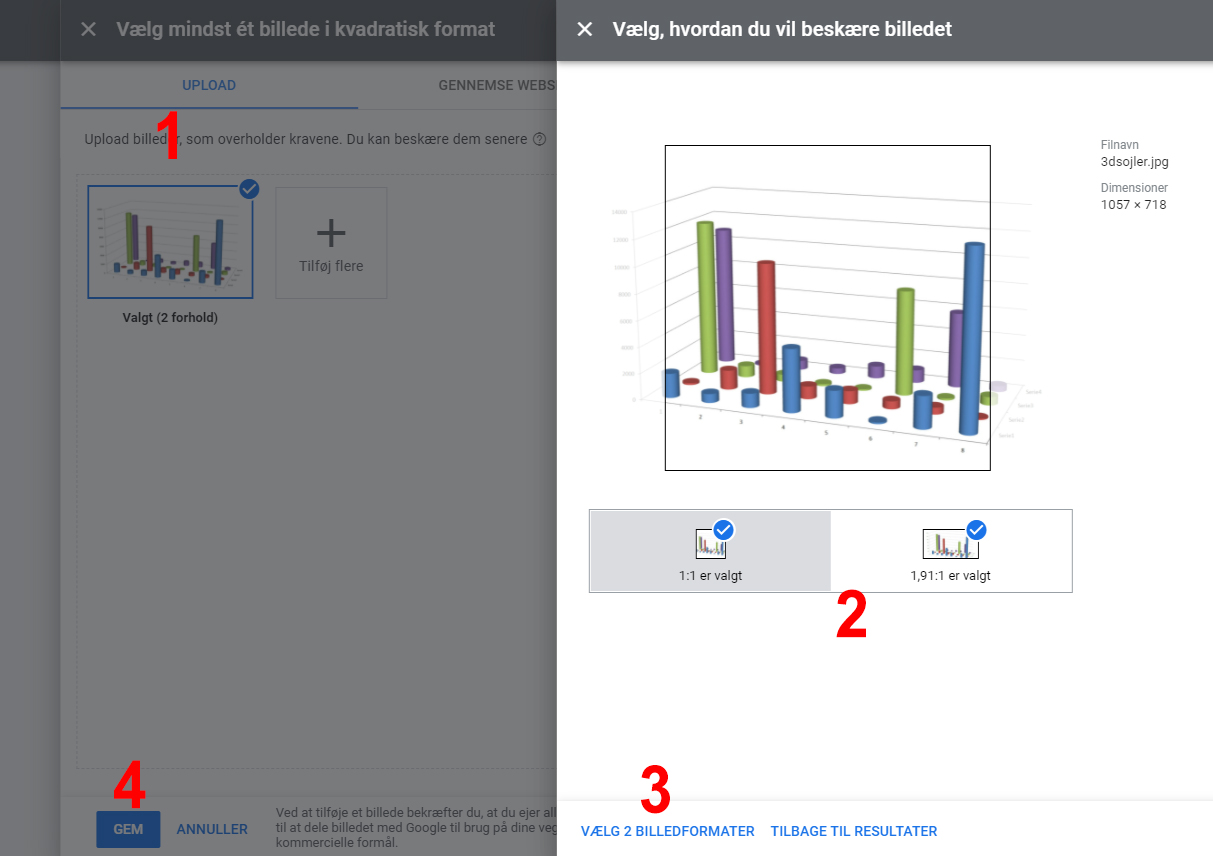
Man kommer nu tilbage til oversigten med billedudvidelser og er færdig eller kan gå i gang med de næste udvidelser.